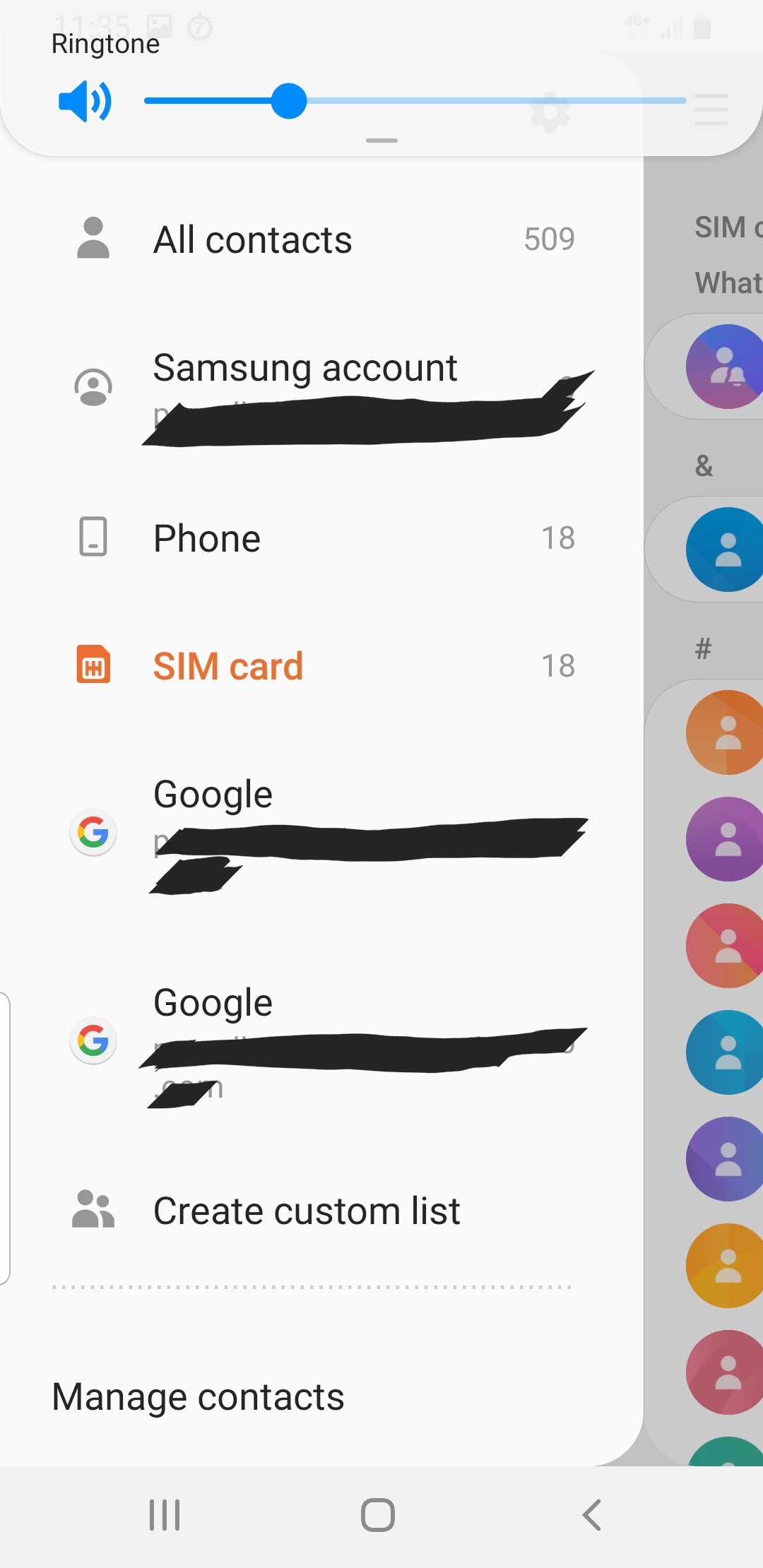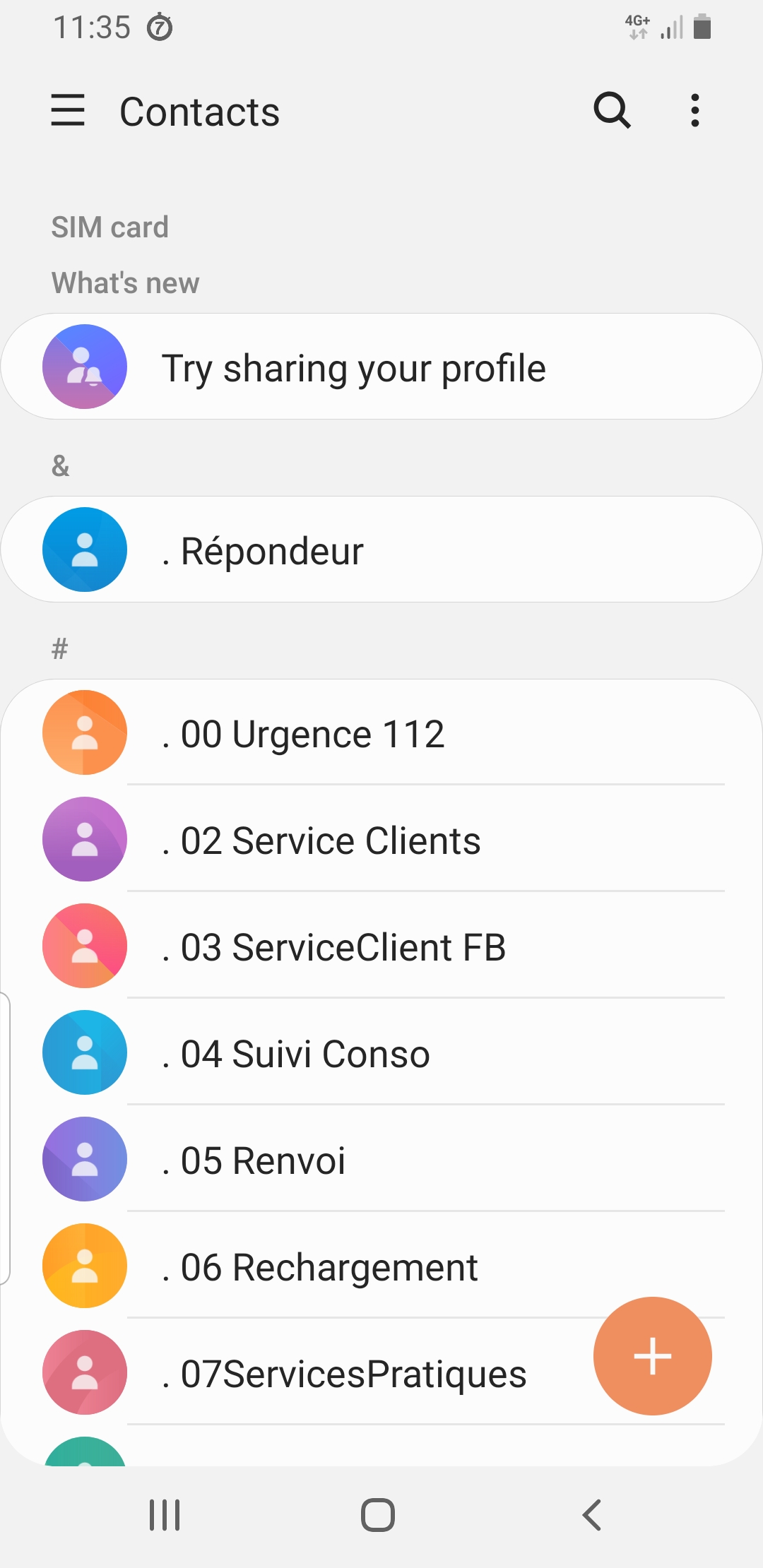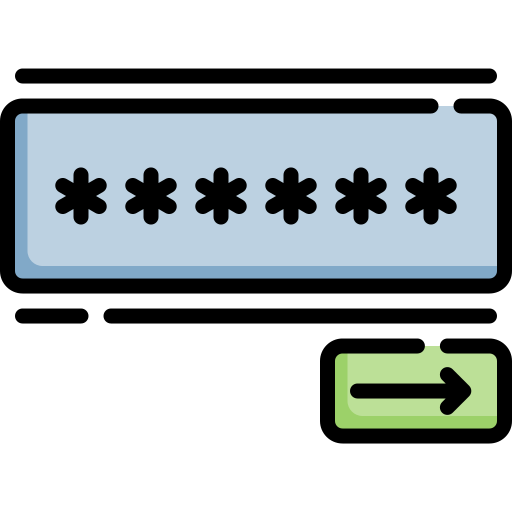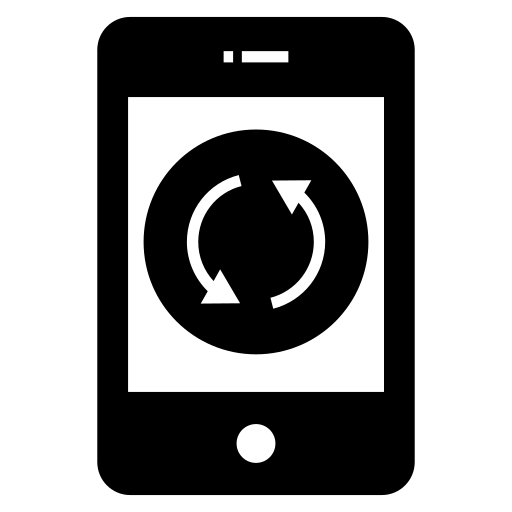Как просмотреть контакты сим-карты на Motorola Moto G9?
Сим-карта вашего Motorola Moto G9 часто бывает старой и использовалась в ряде сотовых телефонов. Чаще всего на Android мы сохраняем контакты на смартфоне или даже в Gmail в облаке или даже на марке вашего Motorola Moto G9. Однако старые контакты могут остаться на вашей SIM-карте. В этой статье мы объясним, как узнать, какие контакты будут храниться на SIM-карте вашего Motorola Moto G9. И, прежде всего, узнайте, как переместить эти контакты или как их удалить.

Где контакты в моем Motorola Moto G9?
В вашем Motorola Moto G9 будет несколько мест для хранения контактов:
- сим-карта
- на внутренней памяти вашего Motorola Moto G9
- в облаке бренда вашего Motorola Moto G9
- в Google
Узнать, где будут сохранены ваши контакты, очень просто. Все, что вам нужно сделать, это перейти в приложение контактов и нажать в меню вверху справа или даже слева. Таким образом вы узнаете, где будут находиться ваши контакты.
Программы для Windows, мобильные приложения, игры - ВСЁ БЕСПЛАТНО, в нашем закрытом телеграмм канале - Подписывайтесь:)
Каким способом можно просмотреть контакты, хранящиеся на SIM-карте вашего Motorola Moto G9?
На android найти контакты на сим-карте довольно просто. Иногда сохраняются старые контакты. Чтобы просмотреть эти контакты на SIM-карте, все, что вам нужно сделать, это следовать следующему руководству:
- Откройте приложение “Контакты” на своем Motorola Moto G9.
- Выберите меню, расположенное вверху справа или слева
- Затем нажмите на SIM-карту
- На данный момент вы обнаружите только те контакты, которые хранятся на SIM-карте вашего Motorola Moto G9.
Каким способом переместить контакты с SIM-карты на Motorola Moto G9?
На Android вы можете перенести контакты с SIM-карты на Motorola Moto G9. Мы описали это решение в другой статье.
Как удалить контакты с SIM-карты вашего Motorola Moto G9?
Если вы правильно выполнили процедуру отображения только контактов на вашей SIM-карте, вы сможете после этого принять решение об удалении контакта или даже всех контактов. Выберите меню в правом верхнем углу и нажмите «Удалить». Оттуда вы можете выбрать контакт по контакту или выбрать Удалить все. Затем вам нужно будет подтвердить, нажав на удаление. Однако, если вы хотите удалить все контакты на своем Motorola Moto G9, см. Нашу статью. Если вам когда-нибудь понадобятся другие решения для вашего Motorola Moto G9, мы приглашаем вас перейти к обучающим материалам в категории: Motorola Moto G9.
Программы для Windows, мобильные приложения, игры - ВСЁ БЕСПЛАТНО, в нашем закрытом телеграмм канале - Подписывайтесь:)